Cara Mengaktifkan Kamera Laptop – Berbicara tentang laptop saya pasti yakin anda semua telah mengetahui laptop itu seperti apa di jaman yang perkembangan teknologi sangat maju seperti sekarang ini laptop semakin banyak fungsi dan fiturnya.
Laptop banyak dipilih karena sangat portable artinya sangat bisa dibawa kemana-mana selain itu laptop juga memiliki baterai jadi tidak pelu khawatir saat anda berada pada tempat yang tidak ada colokan listrik laptop akan tetap menyala.
Baterai laptop umumnya dapat bertahan sekitar 2 hingga 6 jam sebelum habis dan laptop anda mati tergantung cara pemakaian, spesifikasi, dan ukuran baterai laptop anda.
Salah satu fitur yang ada pada laptop sekarang adalah adanya kamera atau yang biasa kita sebut sebagai webcam. Webcam sendiri adalah sebuah periperal komputer yang berupa sebuah kamera sebagai pengambil citra/gambar yang dikendalikan oleh sebuah komputer atau laptop anda
Pada era sosial media yang sangat populer seperti sekarang adanya kamera pada laptop anda tentunya sangat membantu dalam hal bersosial media. Tetapi sebelum itu anda harusnya sudah mengetahui cara menghidupkan kamera yang ada pada laptop anda.
Berikut adalah panduan Cara Mengaktifkan Kamera di Laptop (Semua Jenis) dengan mudah.
Cara Mengaktifkan Kamera Laptop

Aplikasi Bawaan Windows
Ini adalah cara pertama yang dapat anda gunakan untuk menghidupkan kamera yaitu dengan menggunakan aplikasi bawaan windows kamera caranya cukup mudah dan simple.
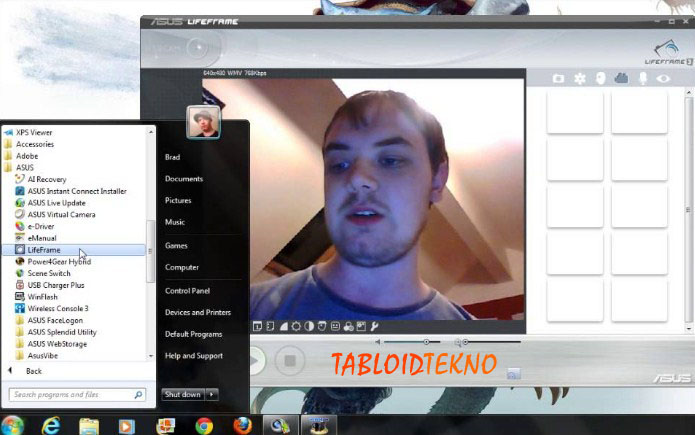
- Pertama-tama bukalah Kamera caranya anda klik icon windows yang ada pada pojok sebelah kiri lalu ketikkan Kamera / Camera.
- Klik icon kamera atau enter lalu tunggu hingga kamera terbuka.
- Anda bisa menggunakan untuk menangkap foto ataupun merekam video yang akan langsung otomatis tersimpan pada media penyimpanan laptop anda.
- Selesai.
Aplikasi YouCam
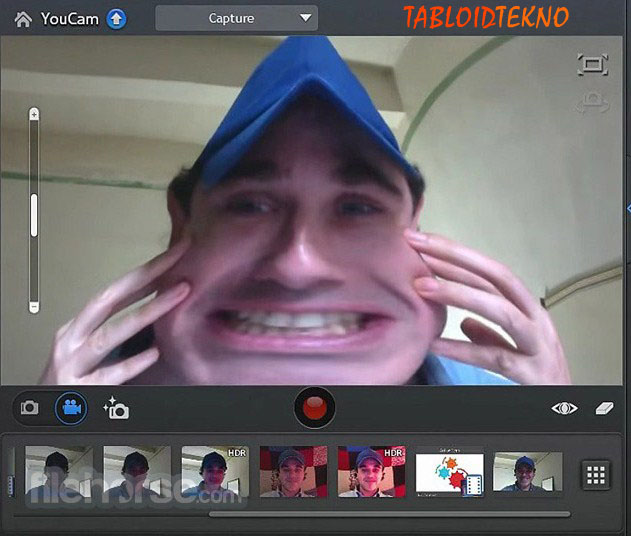
Cara kedua yang dapat anda lakukan yaitu dengan menggunakan aplikasi dari pihak ke tiga youcam. Aplikasi ini sama seperti kamera bawaan windows berbeda Cuma effect-effectnya saja.
- Pertama-tama anda perlu untuk mendownload aplikasi youcam dan menginstall terlebih dahulu ke laptop atau komputer anda.
- Setelah terinstall buka aplikasi youcam tadi lalu berikan izin untuk mengakses hardware kamera anda.
- Anda bis memfoto atau membuat video dengan aplikasi ini.
- Selesai.
Kamera External
Cara terakhir yang bisa anda gunakan laptop anda tidak ada hardware kamera atau kamera yang ada pada laptop anda rusak?
Tenang, Anda masih bisa menggunakan kamera eksternal sebagai alat untuk mengambil gambar dan merekam video yang tentunya anda perlu membeli terlebih dahulu kamera eksternal di toko elektronik terdekat.
Selain bisa menggunakan kamera lagi tentunya anda bisa membeli kualitas kamera yang lebih bagus dari pada kamera bawaan laptop anda kekurangannya hanya anda perlu mengeluarkan uang lagi untuk membeli kamera eksternal tetapi cara ini sangat worth it jika dibanding cara-cara sebelumnya.
Laptop terserang Virus? Yuk ikuti panduan Cara Mengaktifkan Windows Defender
Akhir Kata
Nah, mungkin itulah beberapa panduan yang bisa anda coba untuk mulai Menggunakan Kamera Laptop. Pastikan setiap anda berselancar di dunia maya selalu bisa menyaring konten-konten di dalamnya.
